OpenType 글꼴 기능
이 항목에서는 WPF(Windows Presentation Foundation)에서 OpenType 글꼴 기술의 일부 주요 기능을 개략적으로 살펴봅니다.
OpenType 글꼴 서식
OpenType 글꼴 서식은 PostScript 글꼴 데이터에 대한 지원을 추가하는 TrueType® 글꼴 서식의 확장입니다. OpenType 글꼴 서식은 Microsoft와 Adobe Corporation이 공동으로 개발했습니다. OpenType 글꼴과 OpenType 글꼴을 지원하는 운영 체제 서비스는 글꼴에 포함된 윤곽선이 TrueType 윤곽선인지 아니면 CFF(PostScript) 윤곽선인지에 관계없이 글꼴을 설치하여 사용하는 간단한 방법을 사용자에게 제공합니다.
OpenType 글꼴 서식은 다음과 같이 개발자 문제를 해결합니다.
광범위한 다중 플랫폼 지원
국가별 문자 집합에 대한 지원 향상
글꼴 데이터 보호 향상
보다 효율적인 글꼴 배포를 위한 파일 크기 축소
고급 입력 체계 컨트롤을 위한 폭넓은 지원
참고
Windows SDK에는 WPF(Windows Presentation Foundation) 애플리케이션에서 사용할 수 있는 샘플 OpenType 글세트가 포함됩니다. 이 글꼴에서는 이 항목의 나머지 부분에서 보여 주는 대부분의 기능이 제공됩니다. 자세한 내용은 샘플 OpenType 글꼴 팩을 참조하세요.
OpenType 글꼴 서식에 관한 자세한 내용은 OpenType 사양을 참조하세요.
고급 입력 체계 확장
고급 입력 체계 표(OpenType 레이아웃 표)는 TrueType 또는 CFF 윤곽선으로 글꼴 기능을 확장합니다. OpenType 레이아웃 글꼴에는 고품질 국제 입력 체계를 지원하도록 글꼴 기능을 확장하는 추가 정보가 들어 있습니다. 대부분의 OpenType 글꼴에 사용할 수 있는 총 OpenType 기능의 하위 집합만 노출합니다. OpenType 글꼴은 다음과 같은 기능을 제공합니다.
합자, 위치 형식, 대체 문자 및 기타 글꼴 대체를 지원하는 문자와 문자 모양 간의 다양한 매핑
2차원 위치 지정 및 문자 모양 첨부 지원
명시적인 스크립트 및 언어 정보가 글꼴에 포함되어 텍스트 처리 애플리케이션에서 동작을 조정할 수 있습니다.
OpenType 사양의 “글꼴 파일 표” 섹션에서 OpenType 레이아웃 표에 대해 자세히 설명합니다.
이 개요의 나머지 부분에서는 Typography 개체의 속성에 의해 노출되며 시각적으로 흥미로운 일부 OpenType 기능에 대한 다양성과 유연성을 소개합니다. 이 개체에 대한 자세한 내용은 입력 체계 클래스를 참조하세요.
변형
변형은 위 첨자 및 아래 첨자와 같은 다양한 입력 체계 스타일을 렌더링하는 데 사용됩니다.
위 첨자 및 아래 첨자
Variants 속성을 사용 하면 OpenType 글꼴에 대 한 위 첨자 및 아래 첨자 값을 설정할 수 있습니다.
다음 텍스트는 Palatino Linotype 글꼴의 위 첨자를 표시합니다.
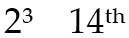
다음 태그 예제에서는 Typography 개체의 속성을 사용하여 Palatino Linotype 글꼴의 위 첨자를 정의하는 방법을 보여 줍니다.
<Paragraph FontFamily="Palatino Linotype">
2<Run Typography.Variants="Superscript">3</Run>
14<Run Typography.Variants="Superscript">th</Run>
</Paragraph>
다음 텍스트는 Palatino Linotype 글꼴의 아래 첨자를 표시합니다.

다음 태그 예제에서는 Typography 개체의 속성을 사용하여 Palatino Linotype 글꼴의 아래 첨자를 정의하는 방법을 보여 줍니다.
<Paragraph FontFamily="Palatino Linotype">
H<Run Typography.Variants="Subscript">2</Run>O
Footnote<Run Typography.Variants="Subscript">4</Run>
</Paragraph>
위 첨자 및 아래 첨자의 장식 사용
위 첨자와 아래 첨자를 사용하여 대/소문자 혼용 텍스트의 장식 효과를 만들 수도 있습니다. 다음 텍스트는 Palatino Linotype 글꼴의 위 첨자 및 아래 첨자 텍스트를 표시합니다. 대문자는 영향을 받지 않습니다.
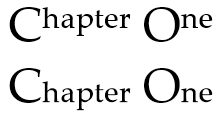
다음 태그 예제에서는 Typography 개체의 속성을 사용하여 글꼴의 위 첨자와 아래 첨자를 정의하는 방법을 보여 줍니다.
<Paragraph FontFamily="Palatino Linotype" Typography.Variants="Superscript">
Chapter One
</Paragraph>
<Paragraph FontFamily="Palatino Linotype" Typography.Variants="Subscript">
Chapter One
</Paragraph>
대문자
대문자는 대문자 스타일의 문자 모양으로 텍스트를 렌더링하는 일련의 입력 체계 형식입니다. 일반적으로 텍스트를 모두 대문자로 렌더링하면 글자 사이의 간격이 너무 좁아 보이고 글자의 무게와 비율상 너무 무거워 보일 수 있습니다. OpenType 작은 대문자를 포함 하 여, 대문자, 꼬마 대문자, 제목, 및 대문자 간격에 대 한 다양 한 스타일 서식 지원 합니다. 이러한 스타일 서식을 사용하여 대문자 모양을 제어할 수 있습니다.
다음 텍스트는 “SmallCaps” 및 “AllSmallCaps”로 스타일이 지정된 문자 앞에 Pescadero 글꼴의 표준 대문자를 표시합니다. 이 경우 세 단어 모두 동일한 글꼴 크기가 사용됩니다.

다음 태그 예제에서는 Typography 개체의 속성을 사용하여 Pescadero 글꼴의 대문자를 정의하는 방법을 보여 줍니다. “SmallCaps” 형식을 사용하는 경우 선행 대문자는 무시됩니다.
<Paragraph FontFamily="Pescadero" FontSize="48">
<Run>CAPITALS</Run>
<Run Typography.Capitals="SmallCaps">Capitals</Run>
<Run Typography.Capitals="AllSmallCaps">Capitals</Run>
</Paragraph>
제목 대문자
제목 대문자는 무게와 비율이 더 가볍고 일반 대문자보다 세련된 느낌을 주도록 디자인되었습니다. 제목 대문자는 일반적으로 큰 글꼴 크기의 머리글로 사용됩니다. 다음 텍스트는 Pescadero 글꼴의 일반 대문자 및 제목 대문자를 표시합니다. 두 번째 줄에 있는 텍스트의 획(stem) 너비가 더 좁은 것을 확인할 수 있습니다.
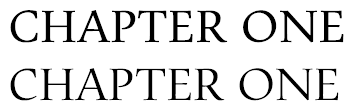
다음 태그 예제에서는 Typography 개체의 속성을 사용하여 Pescadero 글꼴의 제목 대문자를 정의하는 방법을 보여 줍니다.
<Paragraph FontFamily="Pescadero">
<Run Typography.Capitals="Titling">chapter one</Run>
</Paragraph>
대문자 간격
대문자 간격은 텍스트에서 모두 대문자를 사용할 때 더 넓은 간격을 제공할 수 있도록 하는 기능입니다. 대문자는 대개 소문자와 함께 사용하도록 디자인되었습니다. 대문자와 소문자 사이에서는 적절해 보이는 간격이 모두 대문자를 사용할 때는 너무 좁게 보일 수 있습니다. 다음 텍스트는 Pescadero 글꼴의 일반 간격 및 대문자 간격을 표시합니다.
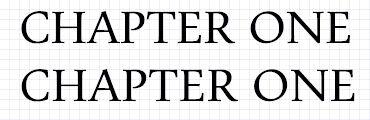
다음 태그 예제에서는 Typography 개체의 속성을 사용하여 Pescadero 글꼴의 대문자 간격을 정의하는 방법을 보여 줍니다.
<Paragraph FontFamily="Pescadero">
<Run Typography.CapitalSpacing="True">CHAPTER ONE</Run>
</Paragraph>
합자
합자는 읽기 쉽거나 보기 좋은 텍스트를 만들기 위해 단일 문자 모양으로 구성된 두 개 이상의 문자 모양입니다. OpenType 글꼴은 네 가지 형식의 합자를 지원합니다.
표준 합자. 가독성을 향상시키기 위해 디자인되었습니다. 표준 합자에는 “fi”, “fl” 및 “ff”가 포함됩니다.
컨텍스트 합자. 합자를 구성하는 문자 간에 더 나은 결합 동작을 제공하여 가독성을 높이도록 디자인되었습니다.
임의 합자. 장식용으로 디자인되었으며 가독성을 위해 별도로 디자인된 것은 아닙니다.
기록 합자. 기록용으로 디자인되었으며 가독성을 위해 별도로 디자인된 것은 아닙니다.
다음 텍스트는 Pericles 글꼴에 대한 표준 합자 문자 모양을 표시합니다.

다음 태그 예제에서는 Typography 개체의 속성을 사용하여 Pericles 글꼴의 표준 합자 문자 모양을 정의하는 방법을 보여 줍니다.
<Paragraph FontFamily="Pericles" Typography.StandardLigatures="True">
<Run Typography.StylisticAlternates="1">FI</Run>
<Run Typography.StylisticAlternates="1">FL</Run>
<Run Typography.StylisticAlternates="1">TH</Run>
<Run Typography.StylisticAlternates="1">TT</Run>
<Run Typography.StylisticAlternates="1">TV</Run>
<Run Typography.StylisticAlternates="1">TW</Run>
<Run Typography.StylisticAlternates="1">TY</Run>
<Run Typography.StylisticAlternates="1">VT</Run>
<Run Typography.StylisticAlternates="1">WT</Run>
<Run Typography.StylisticAlternates="1">YT</Run>
</Paragraph>
다음 텍스트는 Pericles 글꼴의 임의 합자 문자 모양을 표시합니다.

다음 태그 예제에서는 Typography 개체의 속성을 사용하여 Pericles 글꼴의 임의 합자 문자 모양을 정의하는 방법을 보여 줍니다.
<Paragraph FontFamily="Pericles" Typography.DiscretionaryLigatures="True">
<Run Typography.StylisticAlternates="1">CO</Run>
<Run Typography.StylisticAlternates="1">LA</Run>
<Run Typography.StylisticAlternates="1">LE</Run>
<Run Typography.StylisticAlternates="1">LI</Run>
<Run Typography.StylisticAlternates="1">LL</Run>
<Run Typography.StylisticAlternates="1">LO</Run>
<Run Typography.StylisticAlternates="1">LU</Run>
</Paragraph>
기본적으로 WPF(Windows Presentation Foundation)의 OpenType 글꼴은 표준 합자를 사용하도록 설정합니다. 예를 들어 Palatino Linotype 글꼴을 사용하면 표준 합자 “fi”, “ff”및 “fl”이 결합된 문자 모양으로 나타납니다. 각 표준 합자의 문자 쌍이 서로 붙어 있음을 확인할 수 있습니다.
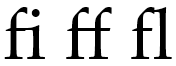
그러나 표준 합자 기능을 사용하지 않도록 설정하여 “ff”와 같이 표준 합자가 결합된 문자 모양이 아닌 두 개의 별도 문자 모양으로 표시되도록 할 수 있습니다.
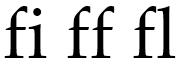
다음 태그 예제에서는 Typography 개체의 속성을 사용하여 Palatino Linotype 글꼴의 표준 합자 문자 모양을 사용하지 않도록 설정하는 방법을 보여 줍니다.
<!-- Set standard ligatures to false in order to disable feature. -->
<Paragraph Typography.StandardLigatures="False" FontFamily="Palatino Linotype" FontSize="72">
fi ff fl
</Paragraph>
선단 장식
선단 장식은 종종 붓글씨와 관련된 정교한 장식을 사용하는 장식용 문자 모양입니다. 다음 텍스트는 Pescadero 글꼴의 표준 및 선단 장식 문자 모양을 표시합니다.

선단 장식은 종종 이벤트 발표와 같은 짧은 문장에서 장식 요소로 사용됩니다. 다음 텍스트는 선단 장식을 사용하여 이벤트 이름의 대문자를 강조합니다.

다음 태그 예제에서는 Typography 개체의 속성을 사용하여 글꼴의 선단 장식을 정의하는 방법을 보여 줍니다.
<Paragraph FontFamily="Pescadero" TextBlock.TextAlignment="Center">
Wishing you a<LineBreak/>
<Run Typography.StandardSwashes="1" FontSize="36">Happy New Year!</Run>
</Paragraph>
컨텍스트 선단 장식
특정 조합의 선단 장식 문자 모양은 인접 문자에 내림 영자가 겹치는 것과 같이 보기 좋지 않은 모양이 될 수 있습니다. 컨텍스트 선단 장식을 사용하면 더 좋은 모양을 만드는 대체 선단 장식 문자 모양을 사용할 수 있습니다. 다음 텍스트는 동일한 단어에 컨텍스트 선단 장식이 적용되기 전후의 모습을 보여 줍니다.
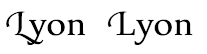
다음 태그 예제에서는 Typography 개체의 속성을 사용하여 Pescadero 글꼴의 컨텍스트 선단 장식을 정의하는 방법을 보여 줍니다.
<Paragraph FontFamily="Pescadero" Typography.StandardSwashes="1">
Lyon <Run Typography.ContextualSwashes="1">L</Run>yon
</Paragraph>
대체 문자
대체 문자는 표준 문자 모양으로 대체될 수 있는 문자 모양입니다. 다음 예제에서 사용된 Pericles 글꼴과 같은 OpenType 글꼴에는 텍스트의 다른 모양을 만드는 데 사용할 수 있는 대체 문자 모양이 포함될 수 있습니다. 다음 텍스트는 Pericles 글꼴의 표준 문자 모양을 표시합니다.

Pericles OpenType 글꼴 스타일 대체 문자 모양의 표준 집합을 제공 하는 추가 문자 모양이 포함 되어 있습니다. 다음 텍스트는 스타일 대체 문자 모양을 표시합니다.

다음 태그 예제에서는 Typography 개체의 속성을 사용하여 Pericles 글꼴의 스타일 대체 문자 모양을 정의하는 방법을 보여 줍니다.
<Paragraph FontFamily="Pericles">
<Run Typography.StylisticAlternates="1">A</Run>NCIENT
GR<Run Typography.StylisticAlternates="1">EE</Run>K
MYTH<Run Typography.StylisticAlternates="1">O</Run>LOGY
</Paragraph>
다음 텍스트는 Pericles 글꼴에 대한 여러 가지 다른 스타일 대체 문자 모양을 표시합니다.

다음 태그 예제에서는 이러한 다른 스타일 대체 문자 모양을 정의하는 방법을 보여 줍니다.
<Paragraph FontFamily="Pericles">
<Run Typography.StylisticAlternates="1">A</Run>
<Run Typography.StylisticAlternates="2">A</Run>
<Run Typography.StylisticAlternates="3">A</Run>
<Run Typography.StylisticAlternates="1">C</Run>
<Run Typography.StylisticAlternates="1">E</Run>
<Run Typography.StylisticAlternates="1">G</Run>
<Run Typography.StylisticAlternates="1">O</Run>
<Run Typography.StylisticAlternates="1">Q</Run>
<Run Typography.StylisticAlternates="1">R</Run>
<Run Typography.StylisticAlternates="2">R</Run>
<Run Typography.StylisticAlternates="1">S</Run>
<Run Typography.StylisticAlternates="1">Y</Run>
</Paragraph>
임의 컨텍스트 대체 문자
임의 컨텍스트 대체 문자는 단일 문자에 대해 여러 개의 대체 문자 모양을 제공합니다. 이 기능은 스크립트 유형의 글꼴로 구현될 때 임의로 선택한 외관상 약간 다른 문자 집합을 사용하여 필기를 시뮬레이트할 수 있습니다. 다음 텍스트는 Lindsey 글꼴에 대한 임의 컨텍스트 대체 문자를 사용합니다. 문자 “a”의 모양이 약간 다른 것을 확인할 수 있습니다.

다음 태그 예제에서는 Typography 개체의 속성을 사용하여 Lindsey 글꼴의 임의 컨텍스트 대체 문자를 정의하는 방법을 보여 줍니다.
<TextBlock FontFamily="Lindsey">
<Run Typography.ContextualAlternates="True">
a banana in a cabana
</Run>
</TextBlock>
기록 형식
기록 형식은 과거에는 일반적이었던 입력 체계 규칙입니다. 다음 텍스트는 Palatino Linotype 글꼴에 대한 기록 형식 문자 모양을 사용하여 “Boston, Massachusetts” 구문을 표시합니다.

다음 태그 예제에서는 Typography 개체의 속성을 사용하여 Palatino Linotype 글꼴의 기록 형식을 정의하는 방법을 보여 줍니다.
<Paragraph FontFamily="Palatino Linotype">
<Run Typography.HistoricalForms="True">Boston, Massachusetts</Run>
</Paragraph>
숫자 스타일
OpenType 글꼴은 텍스트의 숫자 값으로 사용할 수 있는 많은 기능을 지원합니다.
소수
OpenType 글꼴 분수 슬래시 사용 하거나 위아래로 표현에 대 한 스타일을 지원 합니다.
다음 텍스트는 Palatino Linotype 글꼴의 분수 스타일을 표시합니다.
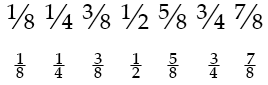
다음 태그 예제에서는 Typography 개체의 속성을 사용하여 Palatino Linotype 글꼴의 분수 스타일을 정의하는 방법을 보여 줍니다.
<Paragraph FontFamily="Palatino Linotype" Typography.Fraction="Slashed">
1/8 1/4 3/8 1/2 5/8 3/4 7/8
</Paragraph>
<Paragraph FontFamily="Palatino Linotype" Typography.Fraction="Stacked">
1/8 1/4 3/8 1/2 5/8 3/4 7/8
</Paragraph>
이전 스타일 숫자
OpenType 글꼴에는 이전 스타일 숫자 형식을 지원합니다. 이 형식은 더 이상 표준이 아닌 스타일의 숫자를 표시할 때 유용합니다. 다음 텍스트는 Palatino Linotype 글꼴의 표준 및 이전 스타일 숫자 형식으로 된 18세기 날짜를 표시합니다.

다음 텍스트는 Palatino Linotype 글꼴의 표준 숫자 뒤에 이전 스타일 숫자를 표시합니다.

다음 태그 예제에서는 Typography 개체의 속성을 사용하여 Palatino Linotype 글꼴의 이전 스타일 숫자를 정의하는 방법을 보여 줍니다.
<Paragraph FontFamily="Palatino Linotype">
<Run Typography.NumeralStyle="Normal">1234567890</Run>
<Run Typography.NumeralStyle="OldStyle">1234567890</Run>
</Paragraph>
가변 폭 및 테이블 형식 숫자
OpenType 글꼴 숫자를 사용할 때 너비 맞춤을 제어 하는 가변 폭 및 테이블 형식 숫자 기능을 지원 합니다. 가변 폭 숫자는 각 숫자의 너비를 다르게 처리합니다. 예를 들어 “1”은 “5”보다 너비가 좁습니다. 테이블 형식 숫자는 같은 너비의 숫자로 처리되어 세로로 정렬되므로 금융 형식 정보의 가독성이 높아집니다.
다음 텍스트는 Miramonte 글꼴을 사용하여 첫 번째 열에 두 개의 가변 폭 숫자를 표시합니다. 숫자 “5”와 “1” 사이의 너비 차이를 확인할 수 있습니다. 두 번째 열은 테이블 형식 숫자 기능을 사용하여 너비가 조정된 동일한 두 개의 숫자 값을 보여 줍니다.
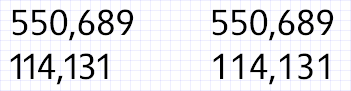
다음 태그 예제에서는 Typography 개체의 속성을 사용하여 Miramonte 글꼴의 가변 폭 및 테이블 형식 숫자를 정의하는 방법을 보여 줍니다.
<TextBlock FontFamily="Miramonte">
<Run Typography.NumeralAlignment="Proportional">114,131</Run>
</TextBlock>
<TextBlock FontFamily="Miramonte">
<Run Typography.NumeralAlignment="Tabular">114,131</Run>
</TextBlock>
슬래시 0
OpenType 글꼴 지원 슬래시 0 숫자 형식을 "O" 문자와 숫자 "0"의 차이 강조 하기 위해. 슬래시 0 숫자는 금융 정보 및 비즈니스 정보의 식별자에 주로 사용됩니다.
다음 텍스트는 Miramonte 글꼴을 사용하는 샘플 주문 식별자를 나타냅니다. 첫 번째 줄에는 표준 숫자가 사용됩니다. 두 번째 줄에서는 대문자 “O” 문자와의 대비를 높이기 위해 슬래시 0 숫자가 사용되었습니다.
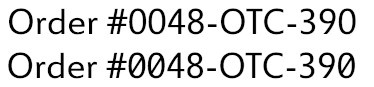
다음 태그 예제에서는 Typography 개체의 속성을 사용하여 Miramonte 글꼴의 슬래시 0 숫자를 정의하는 방법을 보여 줍니다.
<Paragraph FontFamily="Miramonte">
<Run>Order #0048-OTC-390</Run>
<LineBreak/>
<Run Typography.SlashedZero="True">Order #0048-OTC-390</Run>
</Paragraph>
입력 체계 클래스
Typography 개체는 OpenType 글꼴이 지원하는 기능 세트를 노출합니다. 태그에 Typography 속성을 설정하면 OpenType 기능을 활용하는 문서를 쉽게 작성할 수 있습니다.
다음 텍스트는 “SmallCaps” 및 “AllSmallCaps”로 스타일이 지정된 문자 앞에 Pescadero 글꼴의 표준 대문자를 표시합니다. 이 경우 세 단어 모두 동일한 글꼴 크기가 사용됩니다.

다음 태그 예제에서는 Typography 개체의 속성을 사용하여 Pescadero 글꼴의 대문자를 정의하는 방법을 보여 줍니다. “SmallCaps” 형식을 사용하는 경우 선행 대문자는 무시됩니다.
<Paragraph FontFamily="Pescadero" FontSize="48">
<Run>CAPITALS</Run>
<Run Typography.Capitals="SmallCaps">Capitals</Run>
<Run Typography.Capitals="AllSmallCaps">Capitals</Run>
</Paragraph>
다음 코드 예제에서는 이전 태그 예제와 동일한 작업을 수행합니다.
MyParagraph.FontFamily = new FontFamily("Pescadero");
MyParagraph.FontSize = 48;
Run run_1 = new Run("CAPITALS ");
MyParagraph.Inlines.Add(run_1);
Run run_2 = new Run("Capitals ");
run_2.Typography.Capitals = FontCapitals.SmallCaps;
MyParagraph.Inlines.Add(run_2);
Run run_3 = new Run("Capitals");
run_3.Typography.Capitals = FontCapitals.AllSmallCaps;
MyParagraph.Inlines.Add(run_3);
MyParagraph.Inlines.Add(new LineBreak());
MyParagraph.FontFamily = New FontFamily("Pescadero")
MyParagraph.FontSize = 48
Dim run_1 As New Run("CAPITALS ")
MyParagraph.Inlines.Add(run_1)
Dim run_2 As New Run("Capitals ")
run_2.Typography.Capitals = FontCapitals.SmallCaps
MyParagraph.Inlines.Add(run_2)
Dim run_3 As New Run("Capitals")
run_3.Typography.Capitals = FontCapitals.AllSmallCaps
MyParagraph.Inlines.Add(run_3)
MyParagraph.Inlines.Add(New LineBreak())
입력 체계 클래스 속성
다음 표에는 Typography 개체의 속성, 값, 기본 설정이 나와 있습니다.
참고 항목
.NET Desktop feedback
피드백
출시 예정: 2024년 내내 콘텐츠에 대한 피드백 메커니즘으로 GitHub 문제를 단계적으로 폐지하고 이를 새로운 피드백 시스템으로 바꿀 예정입니다. 자세한 내용은 다음을 참조하세요. https://aka.ms/ContentUserFeedback
다음에 대한 사용자 의견 제출 및 보기
